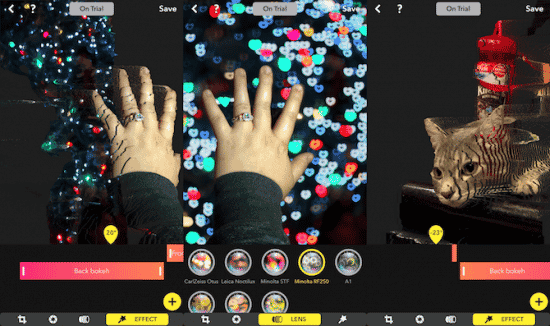با حالت پرتره فوکوس روی سوژه عکس تنظیم می شود و پس زمینه را کمی تار می کند. با برنامه های حالت پرتره می توانید کیفیت تصاویر را مانند دوربین های DSLR کنید.
حالت پرتره از زمان آیفون7 پلاس جز قابلیت های خاص آیفون به شمار آمد. آیفون 8 پلاس فعلی و آیفون ایکس از این ویژگی بهره می برند و حتی در دوربین جلو TrueDepth هم شاهد آن هستیم. متاسفانه کاربرانی که از دستگاه های قدیمی تر آیفون استفاده می کنند حالت پرتره بر روی گوشی های آنها نیست بنابراین باید برای بهره مندی از این ویژگی جالب از برنامه های شخص ثالث استفاده کنند.
در این مطلب قصد داریم بهترین برنامه های حالت پرتره (Portrait Mode) برای گوشی های آیفونی که از این قابلیت برخوردار نیستند را معرفی کنیم.
فهرست محتوا
برنامه PortraitCam
PortraitCam یکی از قوی ترین برنامه های حالت پرتره در عین حال ساده است که ابزارهای فراوانی را در اختیار کاربران قرار می دهد. انتخاب با خودتان است یا می توانید با Portait مستقیم عکس بگیرید یا عکس خود را از Photo Library انتخاب کنید. زمانی که تصویر را در این برنامه قرار می دهید، اپلیکیشن به طور خودکار سعی می کند تمام صورت شما را پیدا کند. در بیشتر تشخیص چهره به خوبی کار می کند اما لازم تا کمی تصویر را بهبود دهید. بنابراین می توانید به طور دستی از ماسک برای ترمیم چهره استفاده کنید. پس از اتمام این مرحله برنامه لک ها را محو می کند. قابلیت های زیادی وجود دارد که باعث می شود این برنامه را جز ابزار مهم عکاسی خود بدانید. برنامه به شما این امکان را می دهد تاری عکس را تنظیم کنید همچنین افکت های متنوعی برای ویرایش دارد و دستتان برای ایجاد فوکوس مصنوعی باز است.
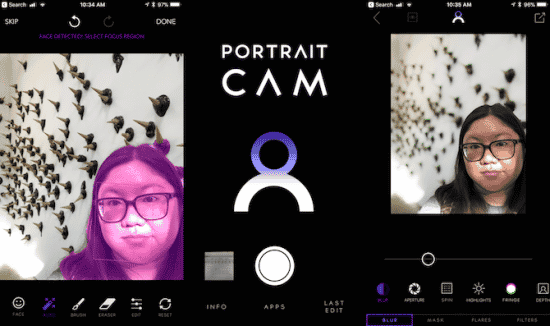
برنامه FabFocus
اگر به دنبال بوکه بیشتری برای افزودن به پرتره خود هستید نرم افزار FabFocus این قابلیت را در اختیارتان می گذارد. این برنامه همانند PortraitCam به کاربران اجازه می دهد عکس های جدیدی با اپلیکیشن بگیرند یا عکس را از Photo Labrary وارد برنامه کنند. رابط کاربری آن به اندازه کافی ساده است اما ممکن است در مقایسه با دیگر برنامه ها پیچیده تر باشد. این برنامه همچنین از نظر تشخیص چهره کمی آهسته تر عمل می کند اما نتایج دقیقی در آخر ارائه می دهد. زمانی که اپلیکیشن تصویری دارد یک آنالیز چهره انجام می دهد بعد زمینه را تار می کند در حالیکه افراد را واضح و شارپ هستند.
در این برنامه با رفتن به حالت ویرایش می توانید لبه های عکس را تنظیم کنید یا ماسک برخی از نواحی را پاک کنید. همچنین امکان تنظیم تاری و اندازه قلم مو هم وجود دارد.
تنها ایراد این برنامه کند کار کردن آن نسبت به نرم افزارهای دیگر است.
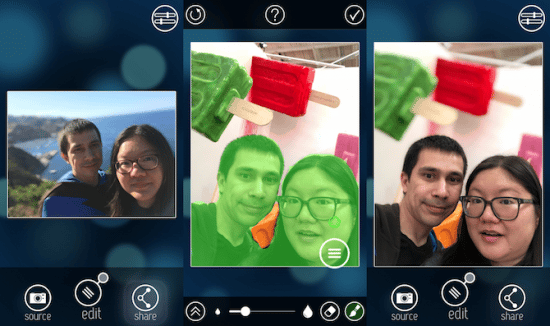
برنامه Fore Photo
این برنامه برخلاف برنامه های حالت پرتره دیگر که تاکنون گفته شد رایگان است. اگر به دنبال یک نرم افزار ساده برای افزودن افکت های عمیق هستید Fore Photo می تواند پیشنهاد خوبی باشد. این نرم افزار دارای یک رابط کاربری ساده است که بسیار سریع عمل می کند. متاسفانه با fore photo نمی توانید مستقیم عکس بگیرید و فقط می توانید تصویر را از گالری وارد کنید اما دسترسی به تصاویر قدیمی خیلی سریع و آسان صورت می گیرد.
در لحظه ای که تصویر مورد نظر خود را در fore photo بارگذاری می کنید اپلیکیشن از یک شبکه عصبی برای تشخیص خودکار افراد در پیش زمینه استفاده می کند. سپس پس زمینه را تار می کند.
همانند برنامه های دیگر، Fore Photo بسیار کامل نیست. شما می توانید فوکوس ماسک را با رنگ کردن ویرایش کنیدو از ابزار پاک کن برای پاکسازی لبه ها استفاده کنید. همه این تغییرات خیلی سریع و در کمترین زمان صورت می گیرند.
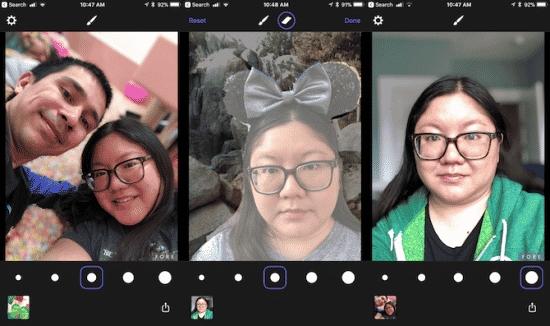
در این نرم افزار 5 تنظیم برای قدرت تار وجود دارد که می توانید در نوار ابزار زیر عکس انتخاب کنید. گزینه پیش فرض همیشه در میانه قرار دارد و برای ظرافت بیشتر به سمت چپ و برای عمق بیشتر به سمت راست باید بروید.
برنامه AfterFocus
برای افرادی که می خواهند یک برنامه هوشمند برای دریافت افکت های عمیق بدون هزینه بیش از حد داشته باشند AfterFocus می تواند پیشنهاد خوبی باشد. این نرم افزار یک رابط کاربری ساده دارد که برای همه قابل درک است. کاربران هم می توانند با این برنامه مستقیم عکس بگیرند و هم از گالری خود تصویر وارد برنامه کنند.
در afterfocus یک گزینه به نام «Double Take» که می توانید در آن دو عکس قرار دهید. برای استفاده از قابلیت می توانید اولین عکس را آنطور که می خواهید بگیرید و مطمئن شوید که شخص یا آن شی نزدیک لنز و از پس زمینه دور است. سپس دوربین را تقریبا یک سانتی متر به راست حرکت دهید و بعد مجددا دوباره عکس را بگیرید. Double Take از تصویر آنالیز می کند.
یکی دیگر از ابزارهای فوق العاده AfterFocus فوکوس هوشمند انتخاب نواحی است.با این قابلیت شما باید خطی را مطابق تصویر پایین (خط سفید) داخل نواحی فوکوس بکشید و سپس خط دیگر (مشکی) را در پس زمینه بکشید پس از آن برنامه به طور خودکار ناحیه فوکوس را شناسایی می کند و کار خود را انجام می دهد.
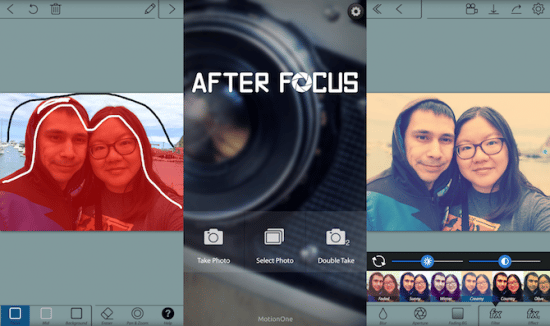
برای تغییرات طبیعی و برای blur تدریجی می توانید گزینه Edge Feather یا از Fading Background استفاده کنید.
اگر به دنبال برنامه ای برای اضافه کردن فیلتر به تصاویرتان در رسانه های اجتماعی هستید این برنامه می تواند به شما کمک کند.
برنامه Focos
اگر در حال حاضر آیفون7پلاس، 8پلاس یا آیفون ایکس دارید، می توانید یکی از بهترین برنامه های حالت پرتره به نام Focos برای تصاویری با عمق میدان بهتر استفاده کنید. با استفاده از Focos کاربران می توانند به طور مستقیم با برنامه عکس بگیرند. دوربین در Focos به طور قابل توجهی از دوربین استاندارد گوشی بهتر است.
Focos دارای گزینه های متعددی از شکل ها و دیافراگم ها است. متاسفانه این برنامه تنها برای دستگاهایی که حالت پرتره دارند کار می کند.